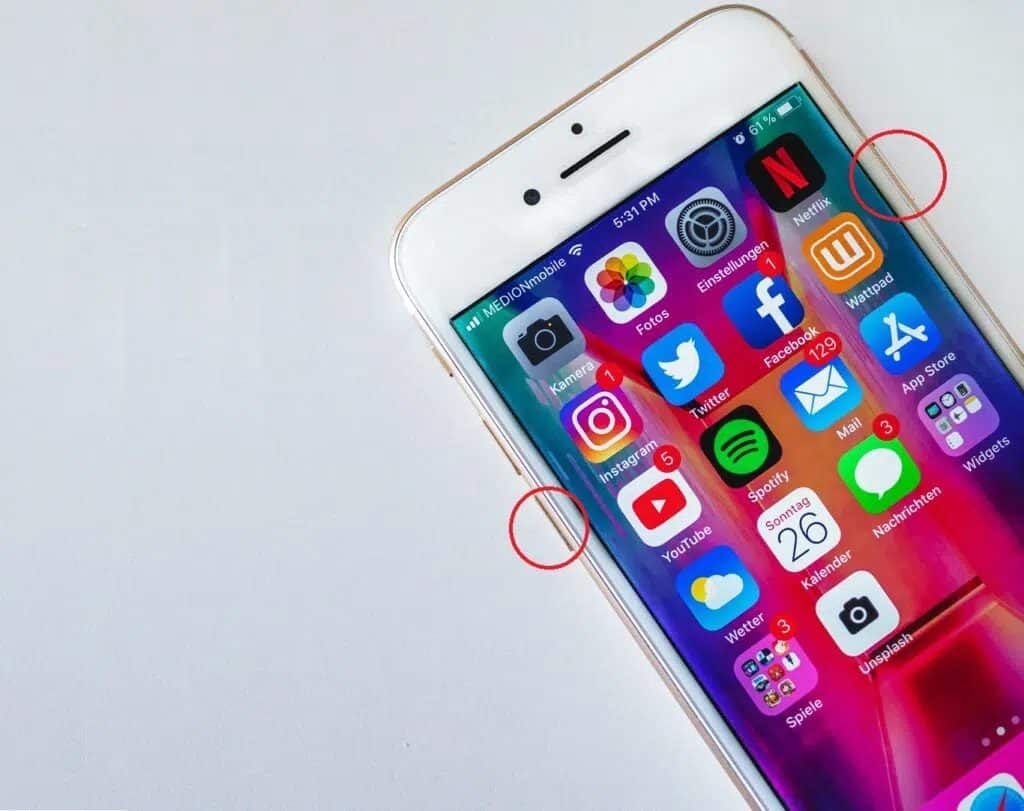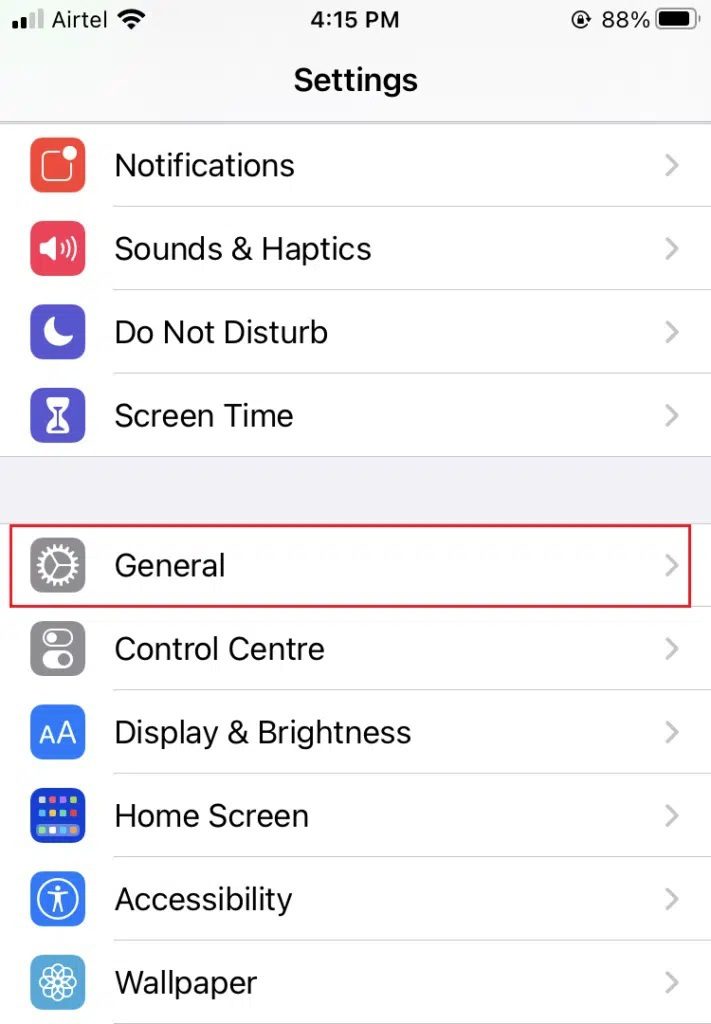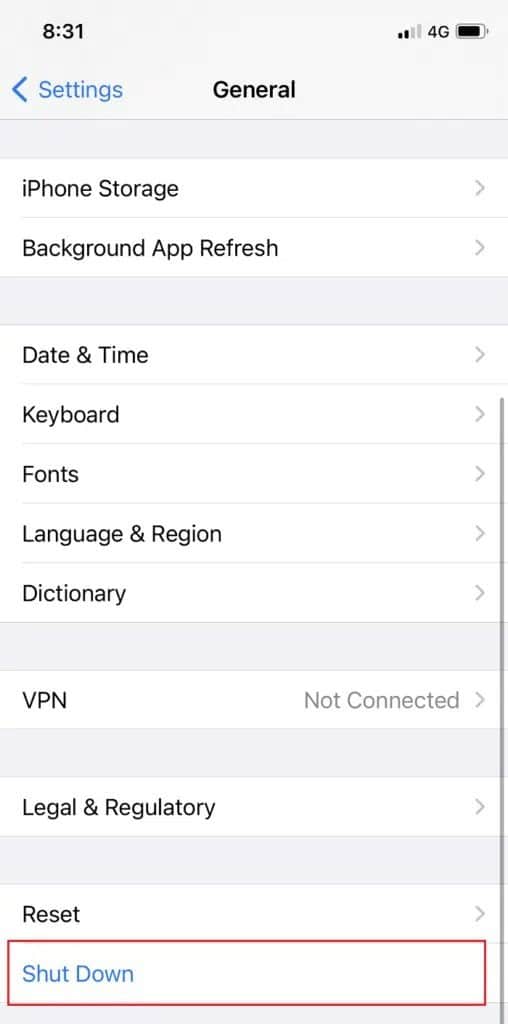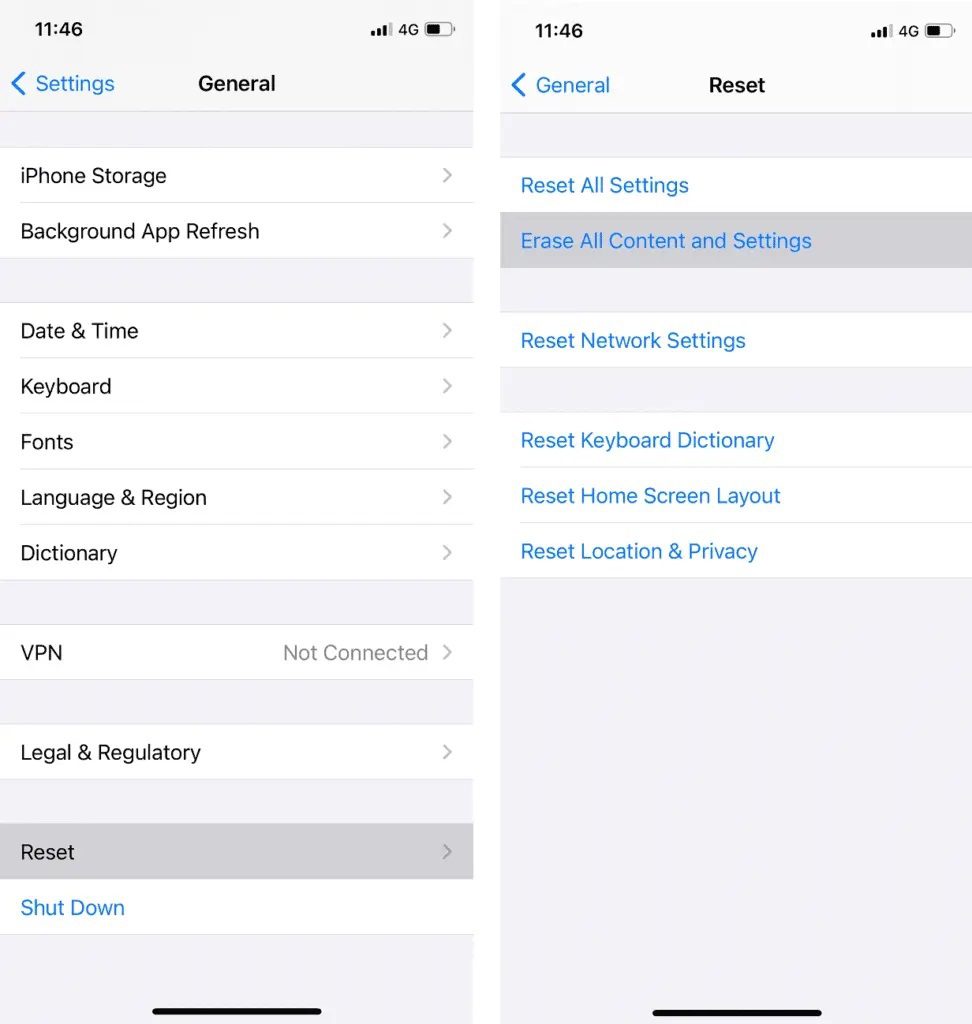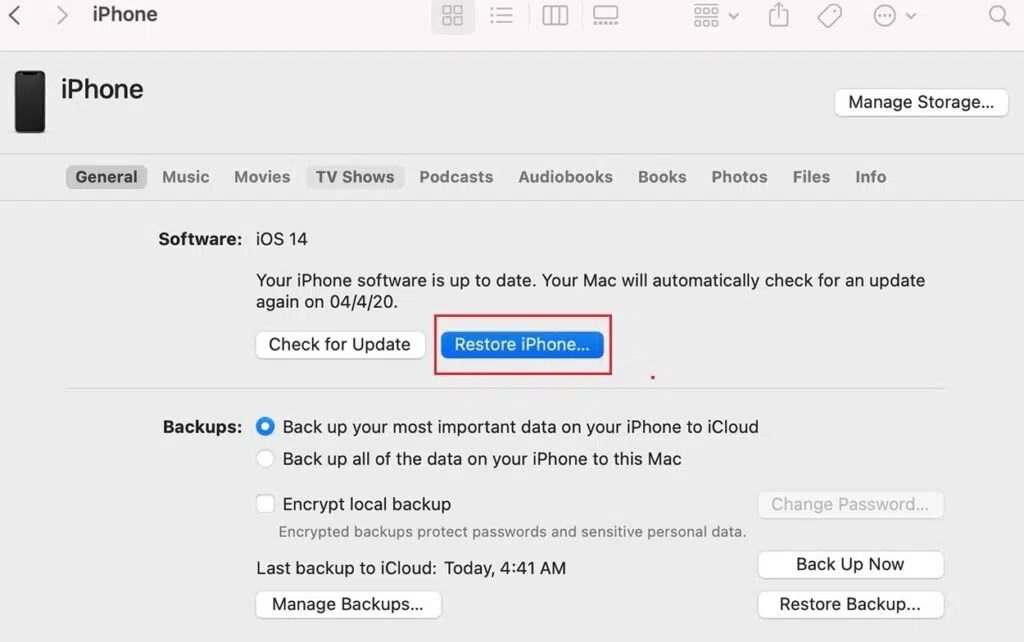iPhone 7을 초기화하는 방법
iPhone은 최근 가장 혁신적인 기술 발명품 중 하나입니다. 누구나 소유하고 싶어합니다. iPhone 7이 전화 끊기, 느린 충전, 화면 정지와 같은 상황에서 충돌하는 경우 휴대 전화를 재설정하는 것이 좋습니다. 이러한 문제는 일반적으로 알 수 없는 소프트웨어 설치로 인해 발생하므로 휴대전화를 재설정하는 것이 이를 제거하는 가장 좋은 방법입니다. 공장 초기화 또는 공장 초기화를 진행할 수 있습니다. 오늘은 iPhone 7 소프트 리셋 및 소프트 리셋 방법에 대해 알아보겠습니다.
iPhone 7 소프트 리셋 및 공장 초기화 방법
공장 초기화는 기본적으로 시스템을 다시 시작하는 것과 같습니다. iPhone 7의 공장 초기화는 일반적으로 장치와 관련된 데이터를 완전히 제거하기 위해 수행됩니다. 따라서 장치는 나중에 모든 소프트웨어를 다시 설치해야 합니다. 그것은 장치의 기능을 새것처럼 만들 것입니다. 공장 초기화는 일반적으로 부적절한 기능으로 인해 장치 설정을 변경해야 하거나 장치 소프트웨어 업데이트가 필요한 경우 수행됩니다. iPhone 7을 재설정하면 기기에 저장된 모든 메모리가 삭제됩니다. 이 작업이 완료되면 최신 버전으로 업데이트됩니다.
참고: 재설정할 때마다 장치와 관련된 모든 데이터가 삭제됩니다. 재설정하기 전에 모든 파일을 백업하는 것이 좋습니다.
쉬운 방법으로 iPhone 7 재설정
때로는 iPhone에 응답하지 않는 페이지, 화면 멈춤 또는 비정상적인 동작과 같은 일반적인 문제가 발생할 수 있습니다. 휴대전화를 다시 시작하면 이러한 문제를 해결할 수 있습니다. 일반적으로 표준 재시작 프로세스라고 하는 소프트 리셋은 구현하기 가장 쉽습니다. 다른 iPhone 모델과 달리 iPhone 7은 물리적 버튼 대신 터치 감지 홈 버튼을 사용합니다. 결과적으로 이 모델에서는 다시 시작 프로세스가 완전히 다릅니다.
방법 1: 하드 키 사용
1. 버튼을 누릅니다. 볼륨 낮추기 + 측면 버튼 아래 그림과 같이 잠시 동안 함께 보관하십시오.
2. 이 두 버튼을 잠시 누르고 있으면 화면이 검게 변하고 Apple 로고가 나타납니다. 로고가 보이면 버튼에서 손을 뗍니다.
3. 재설정하는 데 시간이 걸립니다. 휴대 전화가 다시 깨어날 때까지 기다리십시오.
이 간단한 단계를 수행하면 iPhone 7이 다시 시작되고 표준 기능이 다시 시작됩니다.
방법 2: 장치 설정 사용
1. 지원서 바로가기 "설정" 당신의 아이폰 7에서.
2. 누르기 일반.
3. 마지막으로 전원 끄기 옵션 화면 하단에 표시됩니다.
4. 측면 버튼을 길게 눌러 iPhone 7을 재시동합니다.
어려운 방법으로 iPhone 7 재설정
언급했듯이 모든 장치를 하드 리셋하면 그 안의 모든 정보가 지워집니다. iPhone 7을 판매하고 싶거나 동일하게 보이고 싶다면 구입할 때 공장 초기화를 할 수 있습니다. 모든 설정을 공장 설정으로 복원합니다. 이것이 공장 설정으로 재설정하는 것을 공장 재설정이라고 하는 이유입니다.
에 대한 Apple 팀 가이드 읽기 여기에서 iPhone을 백업하는 방법.
iPhone 7을 초기 설정으로 재설정하는 두 가지 간단한 방법이 있습니다.
방법 1: 장치 설정 사용
1. 이동 설정 > 일반 , 이전과 같이.
2. 그런 다음 옵션을 누릅니다. 초기화. 마지막으로 모두 지우기를 탭합니다. 콘텐츠 및 설정 , 보여진 바와 같이.
3. 장치에 암호가 활성화되어 있는 경우 암호 입력을 진행합니다.
4. 이제 표시된 iPhone 지우기 옵션을 탭합니다. 그것을 클릭하면 iPhone 7이 공장 초기화 모드로 들어갑니다.
이 프로세스는 기기에 저장된 모든 사진, 연락처 및 앱을 삭제하고 기기에서 어떤 작업도 수행할 수 없게 됩니다. 휴대전화에 방대한 데이터와 앱이 저장되어 있는 경우 재설정하는 데 시간이 오래 걸릴 수 있습니다. 이 작업이 완료되면 새 장치로 작동하며 판매 또는 교환 준비가 완료됩니다.
방법 2: iTunes 및 컴퓨터 사용
1. iPhone을 컴퓨터에 연결하여 iTunes를 실행합니다. 이것은 자체 케이블을 사용하여 수행할 수 있습니다.
참고: 장치가 컴퓨터에 제대로 연결되어 있는지 확인하십시오.
2. 데이터 동기화:
- 기기에 자동 동기화가 켜져 있는 경우 기기를 연결하는 즉시 구입한 사진, 노래 및 새로 추가된 앱과 같은 데이터 전송이 시작됩니다.
- 기기가 자체적으로 동기화되지 않는 경우 직접 동기화해야 합니다. iTunes의 왼쪽 창에서 요약이라는 옵션을 볼 수 있습니다. 그것을 클릭하십시오; 그런 다음 동기화를 탭합니다. 따라서 수동 동기화가 설정됩니다.
3. 2단계를 완료한 후 iTunes의 첫 번째 정보 페이지로 돌아갑니다. 복원이라는 옵션이 표시됩니다. 그것을 클릭하십시오.
4. 이제 이 옵션을 클릭하면 전화기의 모든 미디어가 삭제된다는 경고 메시지가 표시됩니다. 데이터를 동기화했으므로 그림과 같이 iPhone 복원 버튼을 클릭하여 계속 진행할 수 있습니다.
5. 이 버튼을 두 번 클릭하면 의 과정이 시작됩니다. 공장 초기화.
6. 공장 초기화가 완료되면 데이터를 복원할지 아니면 새 장치로 설정할지 묻는 메시지가 표시됩니다. 필요에 따라 그 중 하나를 클릭하십시오. 복원을 선택하면 모든 데이터, 미디어, 사진, 노래, 앱 및 모든 백업 메시지가 복원됩니다. 복원할 파일의 크기에 따라 예상 복구 시간이 달라집니다.
참고: 데이터가 장치에 복원되고 장치가 자체적으로 다시 시작될 때까지 시스템에서 장치를 분리하지 마십시오.
이제 컴퓨터에서 장치를 분리하고 사용을 즐길 수 있습니다!
이 가이드가 도움이 되었기를 바라며 iPhone 7을 소프트 리셋하고 공장 초기화하는 방법을 배울 수 있기를 바랍니다. 이 기사와 관련하여 질문이나 제안 사항이 있으면 아래 댓글 섹션에 자유롭게 남겨주세요.